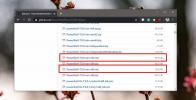Išbandykite „Windows 10“ suderinamumą sistemoje su įkrovos versija
Daugelis „Windows“ vartotojų žino apie programą „Gaukite„ Windows 10 “, kuri diegiama ir„ Windows 7 “, ir 8.1 kaip atnaujinimas. Iš pradžių tai buvo siekiama padėti jums rezervuoti „Windows 10“ kopiją, o vėliau ji padės atnaujinti. Programa padarė vieną kitą dalyką; tai leido patikrinkite, ar sistema suderinama su „Windows 10“. Visos jūsų sistemos programos ir aparatinė įranga buvo patikrinti, ar jos veikia sklandžiai „Windows 10“. Sistemoms, kurioms programa buvo visiškai aiški, vis tiek kilo problemų, kai jos buvo atnaujintos į „Windows 10“. Jei vis dar esate aptvertas atnaujinimas, naudokite nešiojamą „Windows 10“ versiją, kad pamatytumėte, kaip gerai sistema ją tvarko. Štai taip.
Jums reikės;
- USB diskas su mažiausiai 8 GB laisvos vietos. „Windows 10“ bus paleista iš šio disko, todėl įsitikinkite, kad joje nieko daugiau nėra.
- „Windows Media“ kūrimo įrankis iš „Microsoft“ - atsisiųsti čia.
- „WintoUSB“ - atsisiųsti čia
- Kaip paleisti į sistemos BIOS
1 veiksmas: atsisiųskite „Windows Media“ kūrimo įrankį ir paleiskite jį. Kai jūsų paklaus, ar norite atnaujinti dabartinį kompiuterį, ar sukurti diegimo laikmeną kitai sistemai, pasirinkite pastarąją parinktį. Leiskite jam atsisiųsti „Windows 10“ ISO atvaizdą. Tai užtruks šiek tiek laiko.
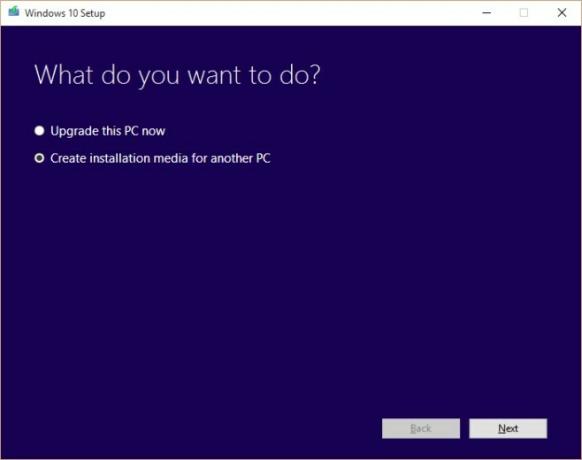
2 veiksmas: atsisiųsdami „Windows 10 ISO“, atidarykite „WintoUSB“ ir paverskite savo USB įrenginį paleidžiamuoju „Windows 10“ disku.
3 veiksmas: Išjunkite ir paleiskite sistemą iš naujo. Neleiskite jam paleisti į dabartinę „Windows“ diegimą. Užuot eikite į savo BIOS nustatymus ir nustatykite, kad pirmasis įkrovos įrenginys būtų USB diskas. Išsaugokite pakeitimus ir išjunkite sistemą.
4 veiksmas: Įjunkite USB įrenginį, kuriame įdiegėte „Windows 10“, ir įjunkite sistemą. Jis aptinka USB diską ir paleis „Windows 10“. Atlikite pradinius nustatymo veiksmus ir netrukus pateksite į darbalaukį. Tada bus pradėta atsisiųsti tvarkykles. Leisk tai padaryti.
5 žingsnis: Kai tvarkyklės, daugiausia vaizdo įrašai, atsisiunčiamos, eikite į įrenginių tvarkytuvę ir patikrinkite, ar įrenginyje nėra geltonų įspėjimo ženklelių. Tai parodys problemas, susijusias su įrenginių tvarkyklėmis, kurios neatsisiuntė automatiškai. Pabandykite atsisiųsti ir įdiegti trūkstamas tvarkykles rankiniu būdu. Jei pavyks gauti reikiamas tvarkykles, o įspėjimo ženkleliai bus išspręsti, jūsų sistema puikiai veiks su „Windows 10“.
Verta paminėti, kad negalėsite suaktyvinti šios „Windows 10“ versijos ir ilgalaikis naudojimas nebus įmanomas. Tai skirta paprasčiausiai patikrinti, ar sistemos aparatinė įranga veikia su nauja OS.
Paieška
Naujausios žinutės
„VLC Player Vuvuzela“ filtro papildinys
Kiekvienas, girdėjęs „Vuvuzela“ garsą stebėdamas sporto varžybas, ž...
Visų tinklalapių, pažymėtų regionų ar HTML žymų, „Eilutės“ ekrano kopijos
Naršydami internete dažnai susiduriame su informacija, kurią norime...
Kaip atnaujinti „PowerShell 7.0“ „Windows 10“
„PowerShell 7.0“ galima įsigyti stabiliame leidime. „Windows 10“ pr...